Napraw wysokie użycie sieci Svchost.exe
Zdobądź bezpłatny skaner i sprawdź swój komputer pod kątem błędów
Napraw to terazAby korzystać z w pełni funkcjonalnego produktu, musisz kupić licencję na Combo Cleaner. Dostępny jest 7-dniowy bezpłatny okres próbny. Combo Cleaner jest własnością i jest zarządzane przez RCS LT, spółkę macierzystą PCRisk.
Jak naprawić wysokie wykorzystanie sieci Svchost.exe?
Proces svchost.exe (Service Host lub SvcHost) umożliwia systemowi Windows hostowanie usług. Jeśli zauważyłeś, że Svchost.exe powoduje duże obciążenie sieci, przeczytaj ten artykuł, aby to naprawić.
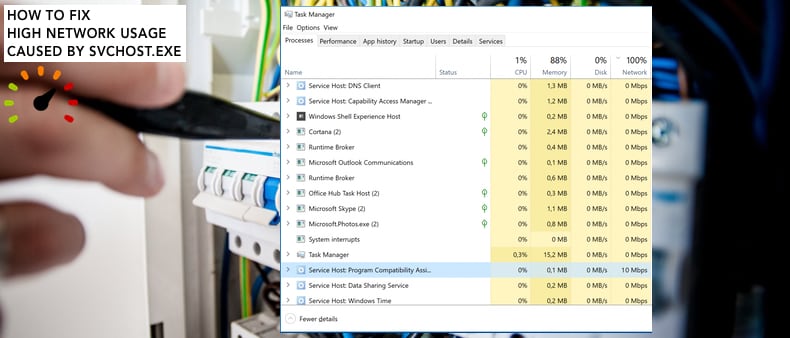
Svchost to proces systemowy, który obsługuje jednocześnie wiele usług systemu Windows. Po otwarciu Menedżera zadań widać, że działa wiele procesów Hosta usługi. Usługi hostowane przez hosta usług są zwykle przypisywane do różnych grup, z którymi są powiązane.
Gdyby każda usługa działała w ramach jednego procesu Hosta usługi, pojedyncza awaria usługi mogłaby spowodować uszkodzenie całego systemu operacyjnego Windows. Dlatego proces Service Hosts umożliwia płynne działanie systemu Windows i uniknięcie jakichkolwiek problemów.
Proces svchost.exe jest ważną częścią Windows i jest niezbędny do prawidłowego działania systemu Windows. Jak jednak wspomniano, może to powodować duże wykorzystanie sieci i jest to normalne zachowanie.
Nie możesz wyłączyć ani usunąć tego procesu — może to spowodować więcej szkód niż pożytku. Istnieje jednak alternatywne rozwiązanie tego problemu, które można zastosować w systemie operacyjnym. Przeczytaj poniższy przewodnik, aby uzyskać szczegółowe informacje.
Film pokazujący, jak naprawić wysokie użycie sieci Svchost.exe:
Spis treści:
- Wprowadzenie
- Wyłącz BITS
- Przeskanuj system w poszukiwaniu malware
- Film pokazujący, jak naprawić wysokie użycie sieci Svchost.exe
POBIERZ narzędzie do usuwania złośliwego oprogramowania
Zalecane jest wykonanie bezpłatnego skanu za pomocą Combo Cleaner - narzędzia wykrywania malware i naprawiającego błędy komputera. Będziesz musiał zakupić pełną wersję, aby usunąć infekcje i wyeliminować błędy komputera. Dostępny bezpłatny okres próbny. Combo Cleaner jest własnością i jest zarządzane przez Rcs Lt, spółkę macierzystą PCRisk. Przeczytaj więcej.
Wyłącz BITS
Wielu użytkowników, którzy napotkali wysokie użycie sieci spowodowane przez proces svchost.exe, zgłasza, że wyłączenie usługi BITS (usługi inteligentnego transferu w tle) rozwiązało problem i sieć wróciła do normy.
Usługi Windows (znane również jako services.msc) służą do zmiany sposobu działania usług systemu Windows w systemie. Możesz zmieniać ustawienia usługi ze względów bezpieczeństwa, rozwiązywania problemów i wydajności. Usługa transferu inteligencji w tle (BITS) przesyła pliki w tle przy użyciu bezczynnej przepustowości sieci.
Wadą zatrzymania tej usługi jest to, że wszelkie aplikacje zależne od usługi BITS, takie jak Windows Update, nie będą w stanie automatycznie pobierać programów i innych informacji. Niemniej jednak możesz to zrobić ręcznie i ponownie włączyć usługę w razie potrzeby.
Aby wyłączyć usługę BITS, otwórz okno dialogowe Uruchom. Naciśnij klawisz Windows (Win) + R lub po prostu kliknij prawym przyciskiem myszy Start i wybierz „Uruchom" z menu kontekstowego. Wpisz „services.msc" w oknie dialogowym Uruchom i naciśnij Enter lub kliknij „OK".
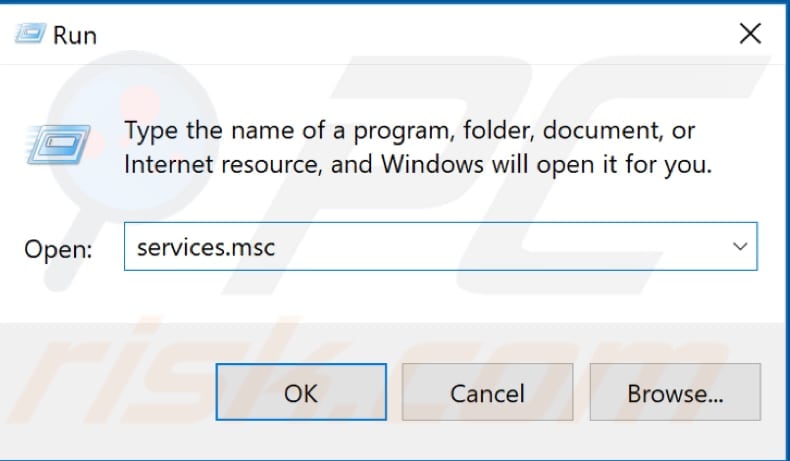
Zobaczysz listę usług Windows. Znajdź usługę inteligentnego transferu w tle, kliknij ją prawym przyciskiem myszy i wybierz „Właściwości" z menu kontekstowego.
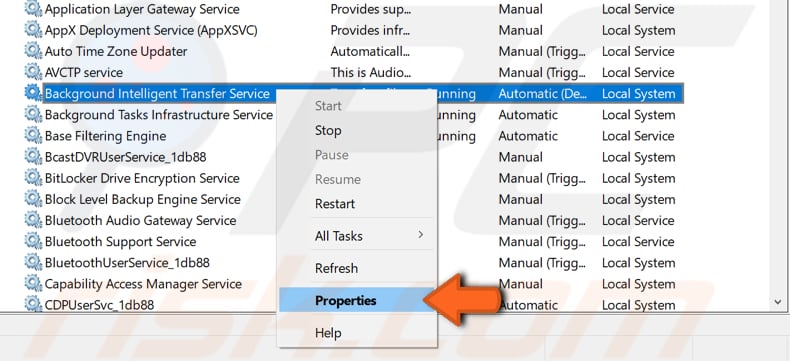
W oknie Właściwości usługi inteligentnego transferu w tle znajdź i zmień typ uruchomienia na „Wyłączone" i kliknij przycisk „Zatrzymaj", aby zatrzymać działanie usługi. Kliknij „Zastosuj", aby zapisać zmiany i zamknąć okna usług.
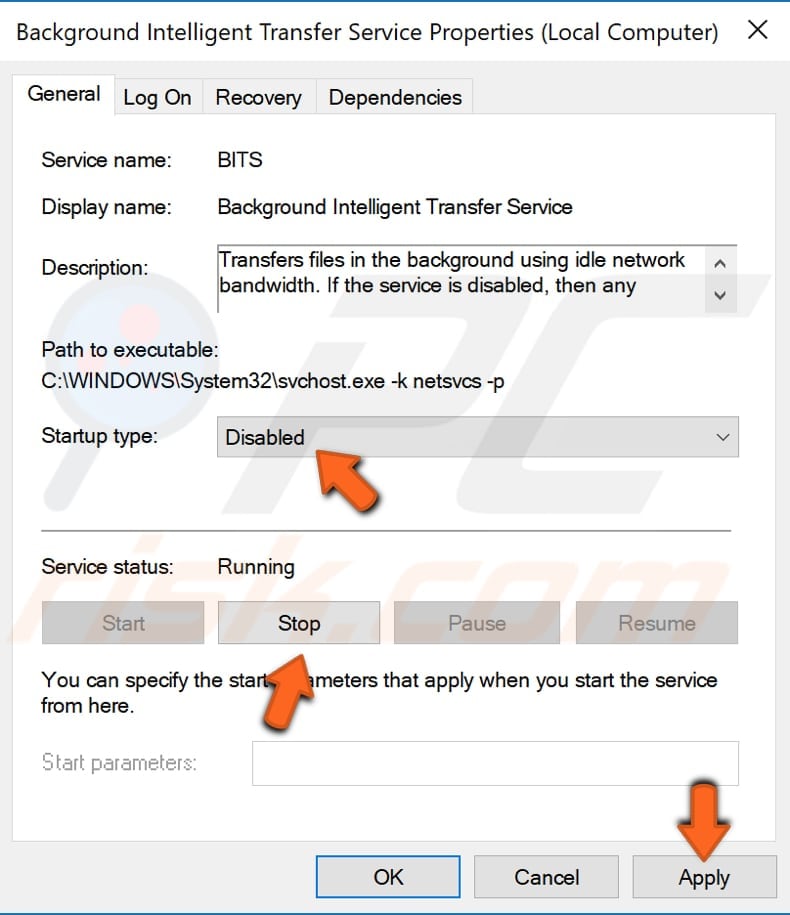
Przeskanuj system w poszukiwaniu malware
Twój komputer może być zainfekowany przez malware lub wirusy, powodując wysokie wykorzystanie sieci poprzez proces svchsot.exe. W takim przypadku zalecamy przeskanowanie systemu za pomocą oprogramowania antywirusowego.
Możesz użyć programu Windows Defender (wbudowanego programu antywirusowego), który chroni komputer przed wirusami, oprogramowaniem szpiegującym i innym malware. Alternatywnie możesz uruchomić inne oprogramowanie antywirusowe innej firmy, jeśli jest zainstalowane.
Aby uruchomić pełne skanowanie systemu za pomocą programu Windows Defender, wpisz „wirus" w wyszukiwarce i kliknij wynik „Ochrona przed wirusami i zagrożeniami".
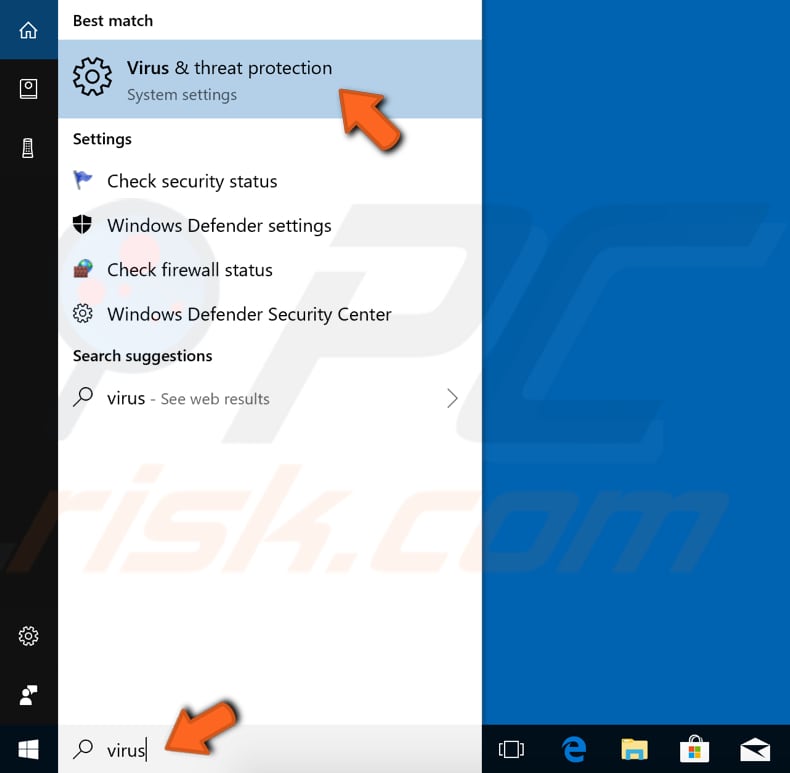
W oknie Ochrona przed wirusami i zagrożeniami kliknij „Skanowanie zaawansowane".
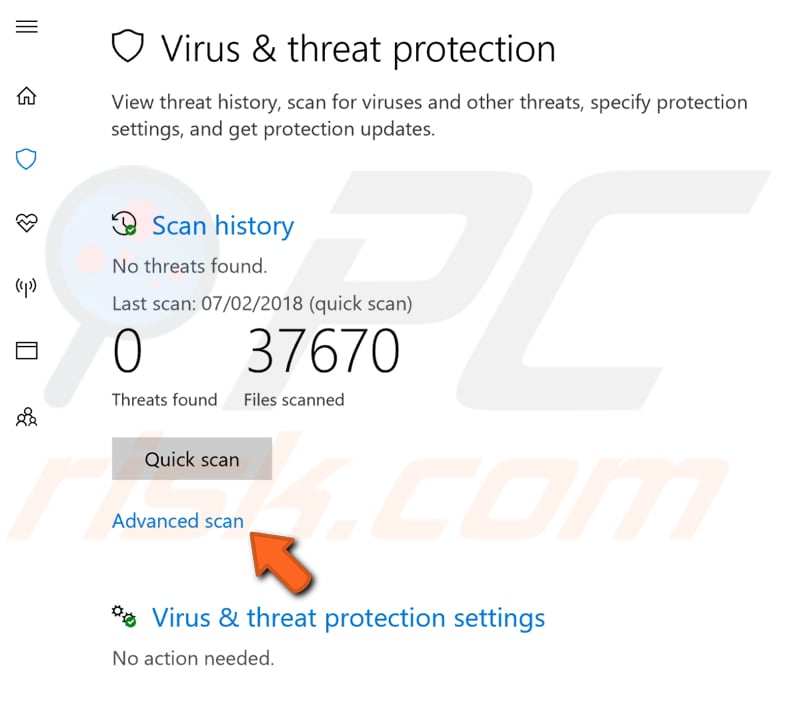
Wybierz „Pełne skanowanie" i kliknij „Skanuj teraz". Rozpocznie się skanowanie twojego systemu w poszukiwaniu złośliwego oprogramowania. Jeśli zostaną znalezione jakiekolwiek wirusy, usuń je.
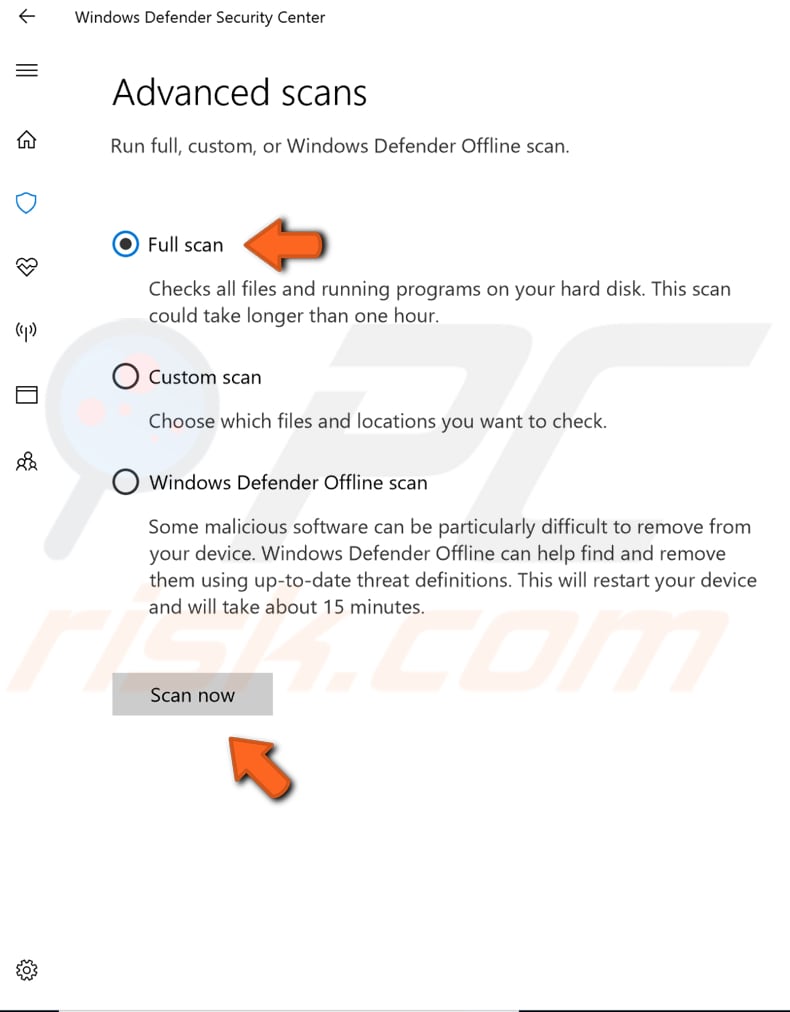
Możesz także wybrać skaner wirusów/złośliwego oprogramowania z naszej listy najlepszych programów antywirusowych. Lista zawiera dobrze znane najlepsze programy do usuwania programów szpiegujących i pomoże ci wybrać odpowiednie oprogramowanie do ochrony komputera. Znajdź listę pod tym linkiem.
Mamy nadzieję, że jedna z powyższych metod rozwiązała problem, a proces scvhost.exe nie powoduje już dużego obciążenia sieci. Jeśli znasz inne rozwiązania tego problemu nie wymienione w naszym przewodniku, podziel się nimi z nami, zostawiając komentarz poniżej.
Udostępnij:

Rimvydas Iliavicius
Autor poradników na stronie PCrisk.
Rimvydas jest badaczem z ponad czteroletnim doświadczeniem w branży cyberbezpieczeństwa. Studiował na Uniwersytecie Technicznym w Kownie, a w 2017 roku uzyskał tytuł magistra tłumaczeń i lokalizacji tekstów technicznych. Jego zainteresowania komputerami i technologią sprawiły, że stał się wszechstronnym autorem w branży IT. W PCrisk jest odpowiedzialny za pisanie szczegółowych artykułów poradnikowych dla systemu Microsoft Windows.
Portal bezpieczeństwa PCrisk jest prowadzony przez firmę RCS LT.
Połączone siły badaczy bezpieczeństwa pomagają edukować użytkowników komputerów na temat najnowszych zagrożeń bezpieczeństwa w Internecie. Więcej informacji o firmie RCS LT.
Nasze poradniki usuwania malware są bezpłatne. Jednak, jeśli chciałbyś nas wspomóc, prosimy o przesłanie nam dotacji.
Przekaż darowiznęPortal bezpieczeństwa PCrisk jest prowadzony przez firmę RCS LT.
Połączone siły badaczy bezpieczeństwa pomagają edukować użytkowników komputerów na temat najnowszych zagrożeń bezpieczeństwa w Internecie. Więcej informacji o firmie RCS LT.
Nasze poradniki usuwania malware są bezpłatne. Jednak, jeśli chciałbyś nas wspomóc, prosimy o przesłanie nam dotacji.
Przekaż darowiznę
▼ Pokaż dyskusję